电脑定时开机软件和设置方法
时间:2019-10-09 14:45:03 作者:无名 浏览量:55
我们有时候经常要用远程连接电脑,但是如果没人帮你打开电脑怎么办?有时候想偷偷早退,下班,又不想让主管看出我电脑关闭,我们可以给电脑设置定时开关机,这样就也可以避免电脑一天到晚开着,可以在某一时刻自动开关机。电脑定时开机软件就能帮你解决,或者直接设置
一般来说,无论电脑还是台式机,都会有一个任务计划程序。
第一步:
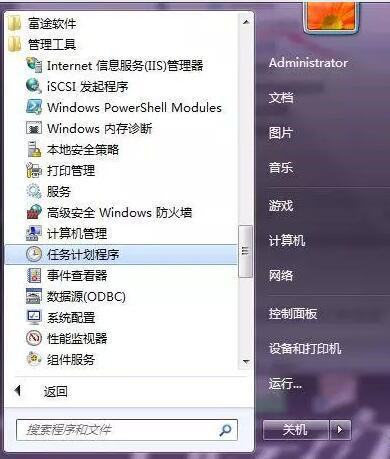
第二步:会打开如下图示,在右侧选择“创建基本任务选项”
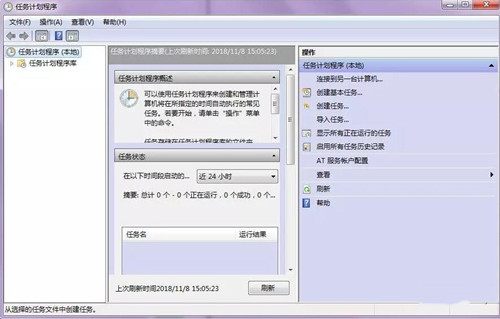
电脑定时开机软件和设置方法图二
第三步:在对话框中输入任务名称,下一步。
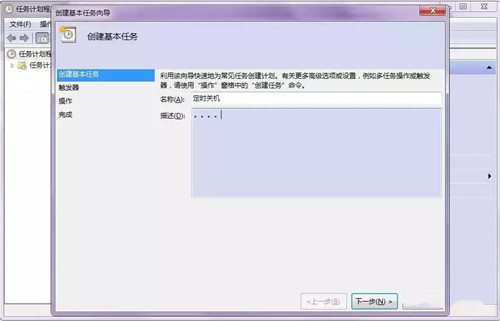
电脑定时开机软件和设置方法图三
第四步:触发器里选择任务执行的时间,可以是每天,每周等,点击下一步。
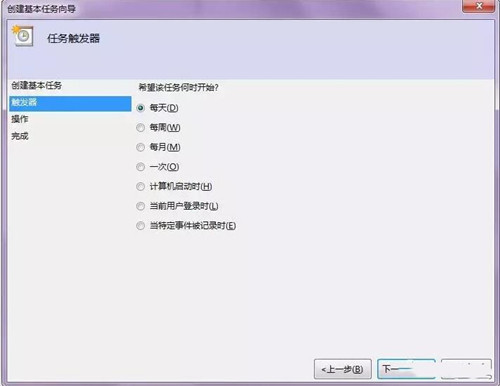
电脑定时开机软件和设置方法图四
第五步:设置好任务开始的具体时间,下一步。

电脑定时开机软件和设置方法图五
第六步:如图中路径选择好任务执行的脚本,参数填-s。代表是本机。设好后点下一步然后点完成。定时关机就设置好了。
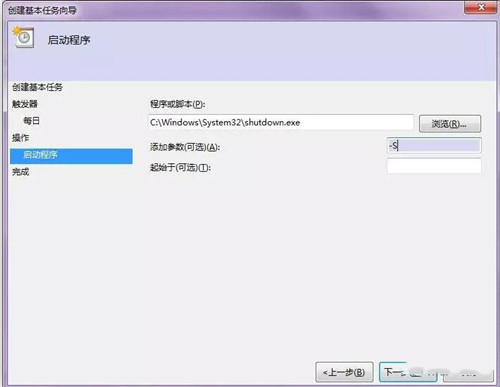
电脑定时开机软件和设置方法图六
快捷操作方式:
设置一 定时自动关机
假如你需要电脑在20:20自动关机,那么只需要在“开始”菜单中选择“运行”,或者直接按win+r输入cmd,确定;然后输入at 20:20 Shutdown -s,点击“确定”即可。这样当电脑系统时间到了20:20时,电脑就会自动出现“系统关机”的对话框,30秒以后就会自动关机,这30秒是为了让用户在关机前保存现在运行的工作,以免造成不必要的损失。
注意:-s参数是指本地计算机。
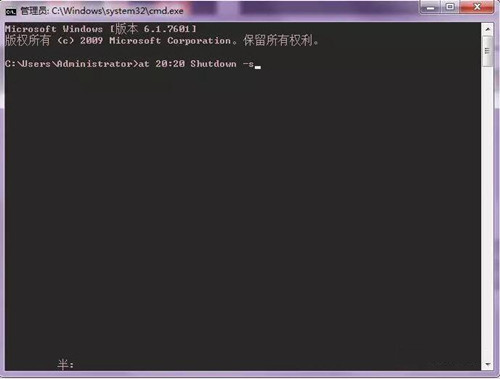
电脑定时开机软件和设置方法图七
设置二 倒计时自动关机
假如你需要电脑在10分钟以后自动关机,那么只需要在“开始”菜单中选择“运行”,然后输入Shutdown -s -t 600,点击“确定”即可。这样电脑即开始倒计时,10分钟以后电脑将会自动关机。
注意:-t参数是倒计时自动关机的命令,600参数是10分钟即600秒。
设置三 取消自动关机
假如你已经设置了自动关机,但又改变了主意,不必自动关机了,那么只需要在“开始”菜单中选择“运行”,然后输入Shutdown -a,点击“确定”即可。这样即关闭了已经设置的自动关机。
注意:-a参数是取消自动关机的命令。
以上就是电脑定时开机软件和设置方法
定时开机大师 2.0 官方版
- 软件性质:国产软件
- 授权方式:免费版
- 软件语言:简体中文
- 软件大小:9604 KB
- 下载次数:2957 次
- 更新时间:2019/10/9 4:20:55
- 运行平台:WinXP,Win7,...
- 软件描述:开机大师是一款能够让您的电脑定时开机关机的快捷软件;操作简单,无须BIOS设置等... [立即下载]
相关资讯
相关软件
软件资讯排行
- 荔枝FM成立6年引来了新的纠纷?
- 10000单司机告诉你:滴滴也存在二八定律,怎...
- 炸弹小分队玩法详解 对战小技巧汇总
- 在美柚APP上广告推行投进是怎样做的?
- 手把手教你如何用“天眼查”第一时间发掘短...
- B612——带给你童话感觉的自拍神器
- 携程网怎么抢低价机票 携程抢低价机票技巧
- 知乎里边的小技巧,把握这些你就能轻松做推...
- 如何用作业帮快速寻找答案
- 美团小技巧、你学到了吗?
最新软件资讯
- 迅游加速器做错了什么?仅和绝地求生合作了几...
- 人工智能如何拯救共享住宿?蚂蚁短租火热在线...
- 漫画遇上短视频, 漫动画是腾讯在内容领域打...
- 升级PPVOD视频管理系统?
- 浅谈爱数备份等一体机在中国的发展
- 魔兽转换器修改器快捷键使用方法
- 魔兽版本转换器魔兽争霸3版本之间怎么转换啊...
- 浩方挤房器和QQ对战平台挤房器对比
- 俄罗斯方块加速器键盘加速器推荐及特点介绍...
- 电脑定时开机软件和设置方法
软件教程分类
更多常用电脑软件
更多同类软件专题











